Việc nắm rõ cách hiển thị tốc độ trên google map ios sẽ giúp bạn lái xe an toàn, tuân thủ luật giao thông và tránh vi phạm không đáng có. Đây là một trong những tính năng hữu ích mà người dùng iPhone không nên bỏ qua.

Vì sao cần hiển thị tốc độ trên Google Map trên iphone?
Dưới đây là một số lí do mà bạn nên bật hiển thị tốc độ trên Google Map trên iphone:
Hỗ trợ lái xe an toàn
Hiển thị tốc độ trên Google Map trên iphone giúp bạn theo dõi vận tốc tức thời. Nhờ đó, người lái xe dễ điều chỉnh tốc độ phù hợp với từng cung đường. Tính năng này đặc biệt hữu ích khi di chuyển trên cao tốc hoặc đường đông.

Giúp tuân thủ luật giao thông
Việc nắm rõ tốc độ qua Google Maps hỗ trợ bạn lái xe đúng luật. Hiển thị tốc độ trên Google Map giúp tránh tình trạng vượt quá giới hạn. Đây là công cụ hữu ích để tuân thủ quy định giao thông an toàn và chính xác.
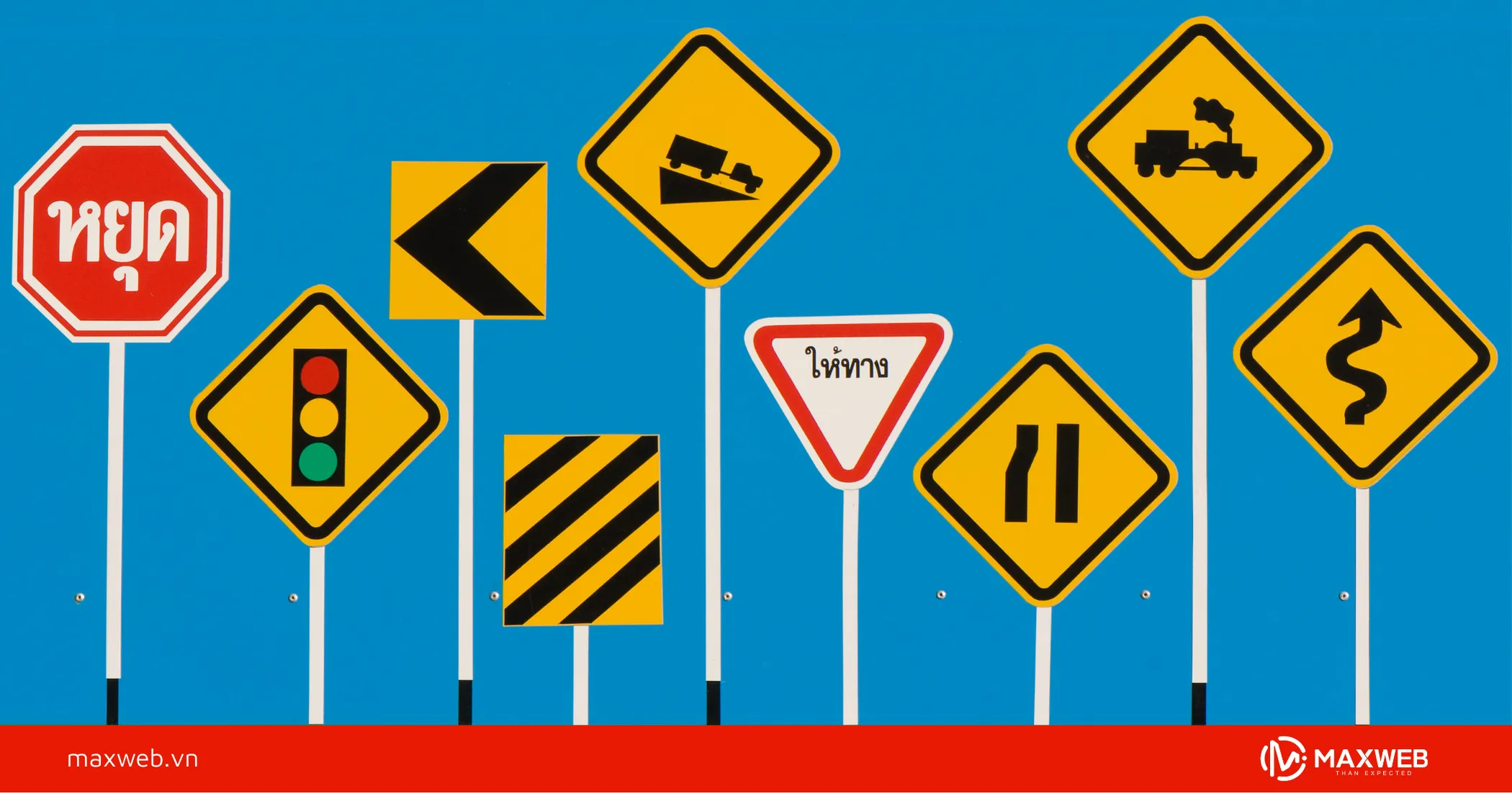
Tránh bị phạt do chạy quá tốc độ
Nhiều người bị phạt vì không chú ý đến đồng hồ tốc độ của xe. Chính vì vậy, hiển thị tốc độ trên Google Map sẽ giúp hạn chế vi phạm đáng tiếc này. Bạn vừa yên tâm lái xe, vừa giảm nguy cơ bị xử phạt giao thông.

Cách hiển thị tốc độ trên Google Map iOS chi tiết
Dưới đây là hướng dẫn chi tiết giúp bạn hiển thị tốc độ trên Google map:
Bước 1 – Cập nhật ứng dụng Google Maps
Trước tiên, hãy vào App Store để cập nhật Google Maps phiên bản mới nhất.
Điều này giúp bạn có đủ tính năng, bao gồm cả cách hiển thị tốc độ trên Google Map iOS.
Bước 2 – Mở ứng dụng và vào phần Cài đặt
Sau khi cập nhật, mở Google Maps trên iPhone.
Nhấn vào ảnh hồ sơ góc phải để truy cập phần Cài đặt nhanh chóng.
Bước 3 – Chọn mục Điều hướng (Navigation Settings)
Trong Cài đặt, bạn kéo xuống và chọn mục “Điều hướng”.
Đây là nơi chứa các tính năng hỗ trợ lái xe, bao gồm hiển thị tốc độ.
Bước 4 – Bật tính năng “Hiển thị tốc độ” (Speedometer)
Tại mục Điều hướng, bật tùy chọn “Hiển thị tốc độ”.
Việc hiển thị tốc độ rất đơn giản và thao tác nhanh gọn.
Bước 5 – Thử nghiệm khi lái xe thực tế
Mở bản đồ và bắt đầu hành trình lái xe.
Bạn sẽ thấy đồng hồ tốc độ hiển thị ngay trên màn hình điều hướng.
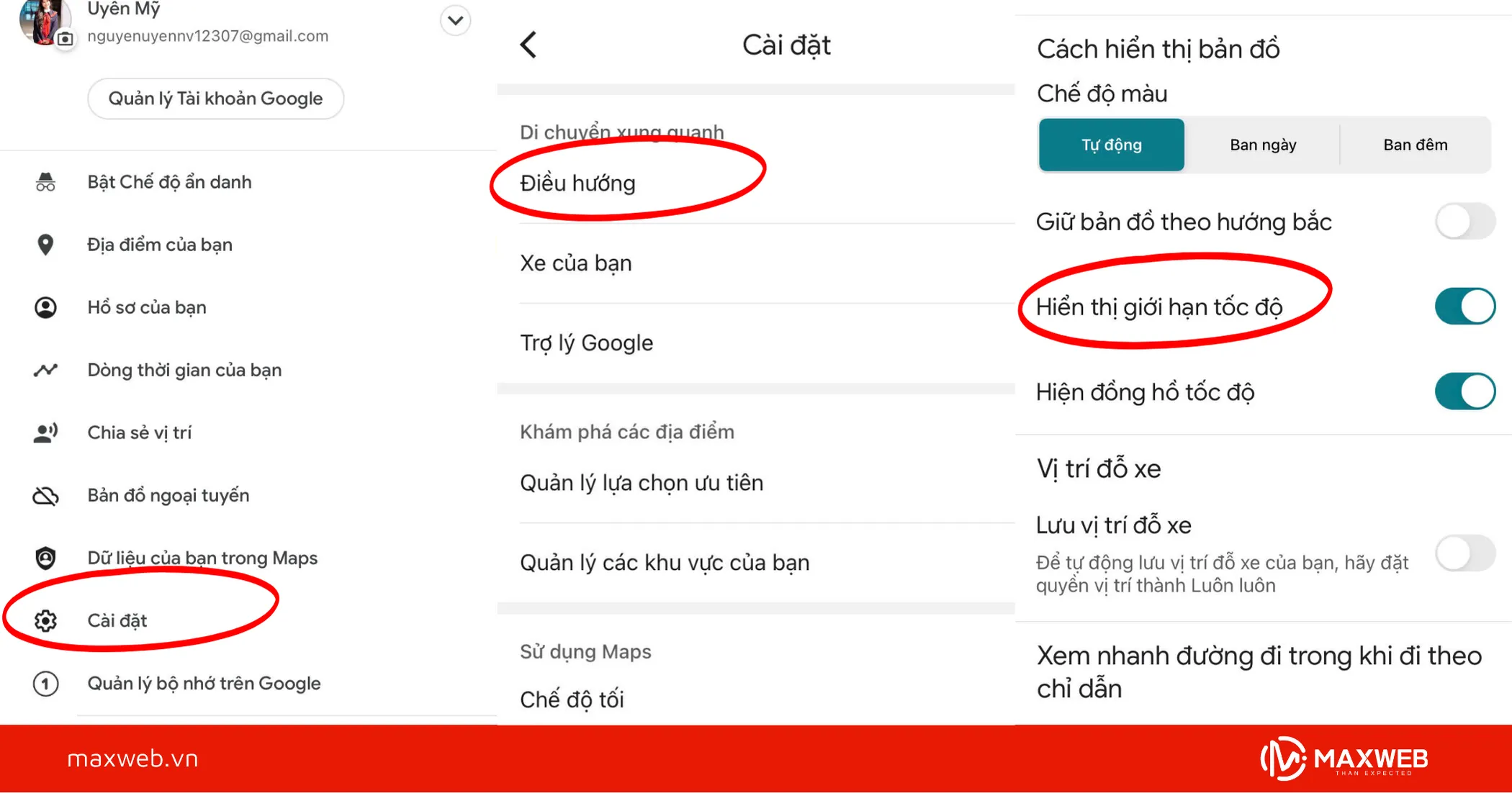
Một số lỗi thường gặp khi bật hiển thị tốc độ trên google map trên iphone
Tuy đơn giản và có thể dễ dàng hiển thị tốc độ trên google map. Tuy nhiên, vẫn có rất nhiều thiết bị không thể hiển thị tốc độ trên google map có thể vì những lỗi sau đây:
Không thấy tùy chọn tốc độ trong cài đặt
Một số người dùng thắc mắc vì sao không tìm thấy tùy chọn hiển thị tốc độ. Nguyên nhân thường do iPhone chưa hỗ trợ hoặc khu vực chưa được Google triển khai. Trong trường hợp này, bạn chưa thể áp dụngcách hiển thị tốc độ trên google map ios.
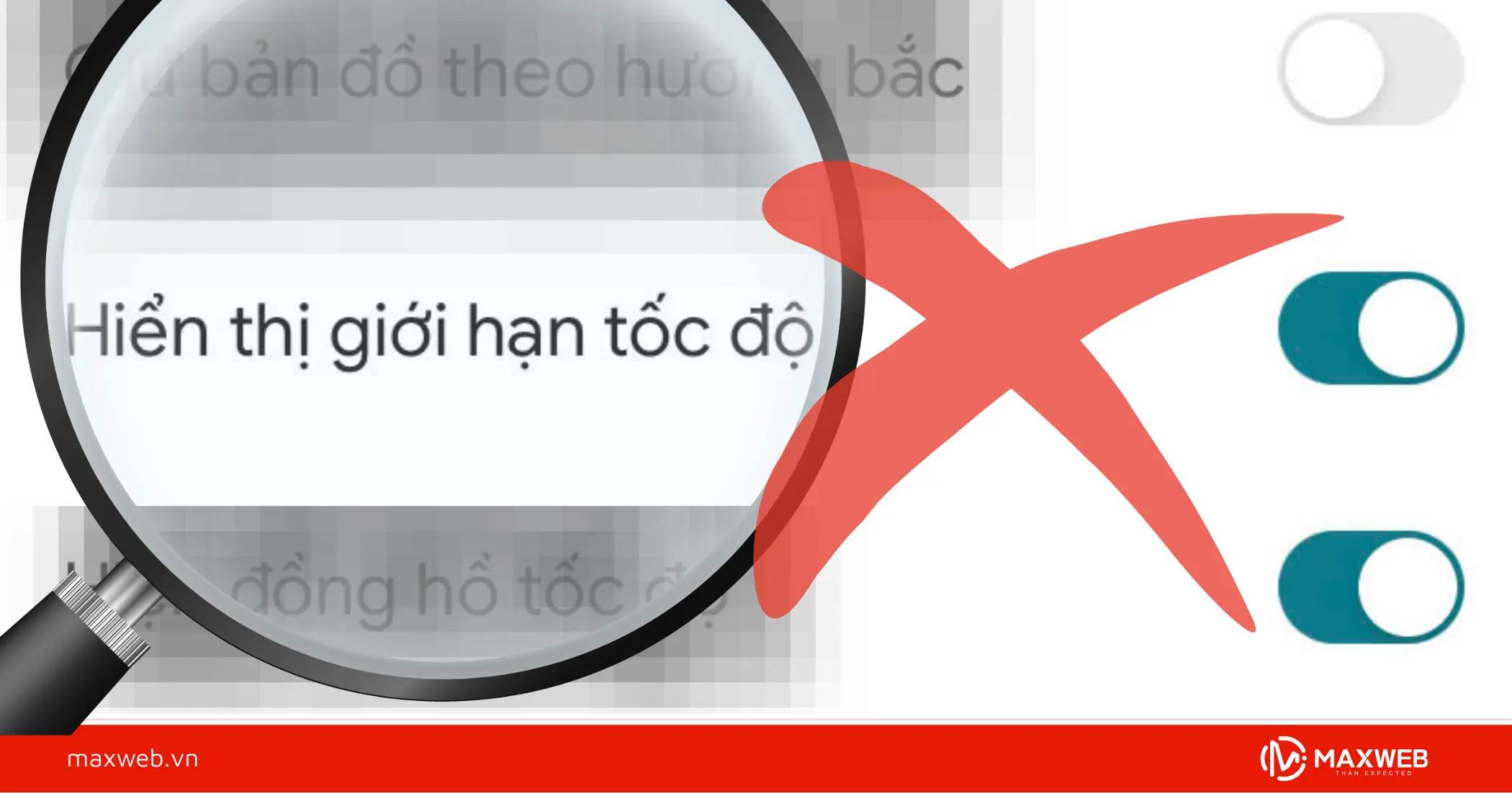
Ứng dụng Google Maps bị lỗi hoặc chưa cập nhật
Nếu không bật được tính năng, hãy kiểm tra phiên bản Google Maps trên App Store. Hiển thị tốc độ trên Google Map chỉ có ở những bản cập nhật mới nhất. Do đó, hãy thường xuyên nâng cấp ứng dụng để đảm bảo đầy đủ tính năng.
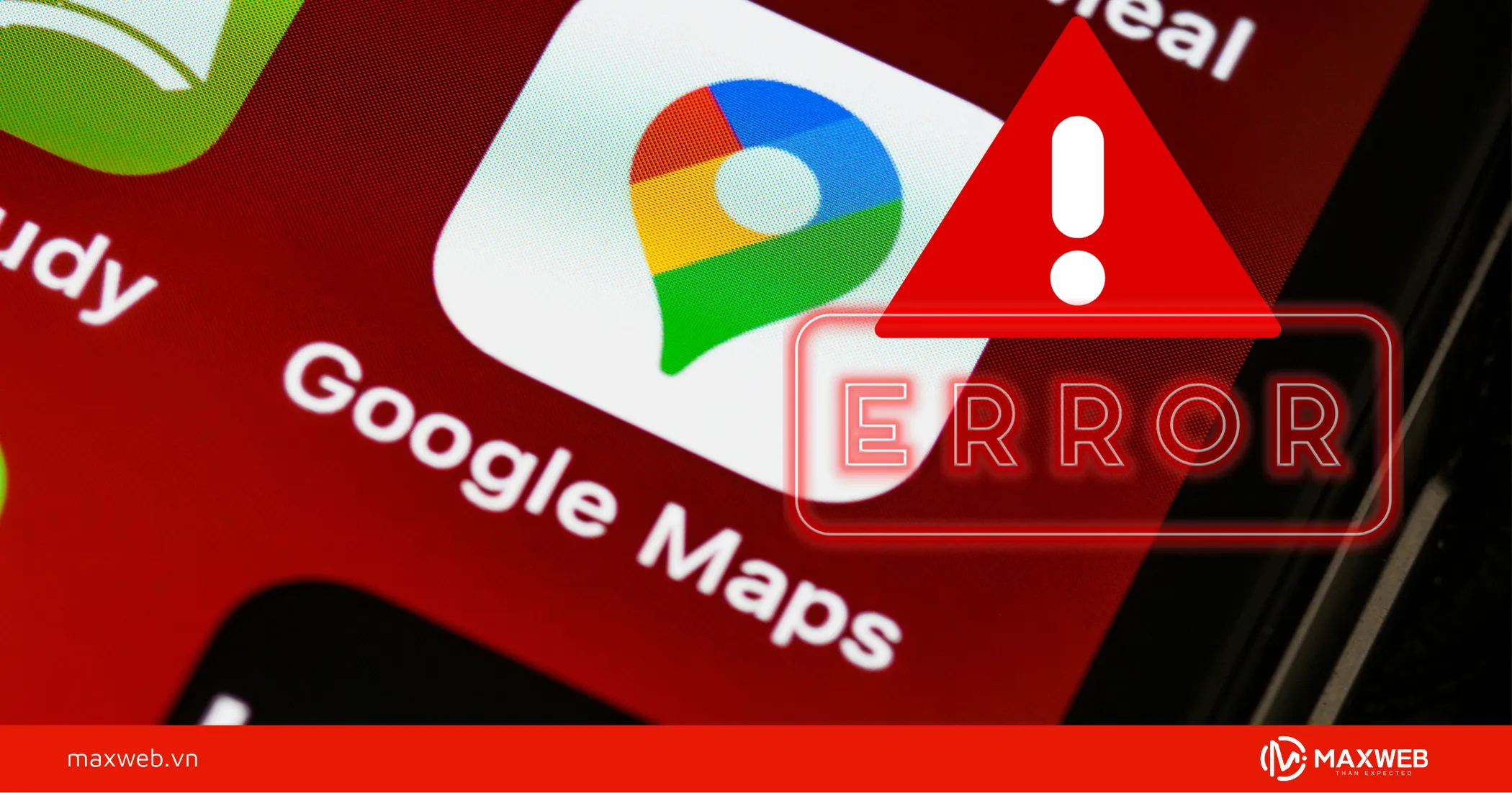
Tốc độ hiển thị sai lệch so với đồng hồ xe
Đôi khi tốc độ trên Google Maps khác so với đồng hồ xe. Nguyên nhân chủ yếu do tín hiệu GPS chưa ổn định hoặc bị nhiễu. Bạn nên coi cách hiển thị tốc độ trên google map ios là thông tin tham khảo.

Cách khắc phục nhanh
Để xử lý, hãy cập nhật ứng dụng và bật lại định vị GPS. Ngoài ra, bạn nên kiểm tra kết nối mạng để đảm bảo dữ liệu chính xác. Nếu vẫn lỗi, hãy gỡ và cài đặt lại Google Maps trên iPhone để khắc phục triệt để.
Dịch vụ đánh giá Google Map tại Maxweb
Maxweb cung cấp dịch vụ đánh giá Google Map uy tín và chuyên nghiệp, giúp doanh nghiệp nhanh chóng tăng lượt đánh giá 5 sao và xây dựng hình ảnh đáng tin cậy trên Google. Nhiều khách hàng đã lựa chọn Maxweb để cải thiện thương hiệu và đạt kết quả tích cực. Vậy khi hợp tác cùng Maxweb, bạn sẽ nhận được những lợi ích gì?
Lợi ích khi chọn dịch vụ đánh giá Google Map tại Maxweb
- Nâng cao uy tín thương hiệu
Khi doanh nghiệp có nhiều đánh giá 5 sao trên Google Map, khách hàng sẽ cảm thấy tin tưởng hơn. Maxweb sẽ giúp bạn xây dựng hình ảnh chuyên nghiệp, tạo ấn tượng tích cực ngay từ lần tìm kiếm đầu tiên. - Cải thiện thứ hạng tìm kiếm trên Google Map
Đánh giá tích cực là một yếu tố quan trọng để Google ưu tiên hiển thị địa điểm.
Nhờ đó, doanh nghiệp của bạn dễ dàng đứng top khi khách hàng tìm kiếm dịch vụ liên quan. - Thu hút và giữ chân khách hàng mới
Một địa điểm có nhiều đánh giá tốt sẽ tăng tỉ lệ khách hàng lựa chọn.
Maxweb sẽ giúp bạn nổi bật hơn so với đối thủ, đồng thời giữ chân khách hàng lâu dài. - Tối ưu hình ảnh và độ tin cậy doanh nghiệp
Không chỉ số lượng, mà nội dung đánh giá cũng ảnh hưởng đến cảm nhận của khách hàng. Dịch vụ đánh giá Google Map tại Maxweb đảm bảo phản hồi tự nhiên, chất lượng và đáng tin cậy. - Dịch vụ chuyên nghiệp, an toàn và nhanh chóng
Maxweb có đội ngũ chuyên môn giàu kinh nghiệm, hỗ trợ 24/7 và đảm bảo hiệu quả bền vững.Bạn có thể yên tâm sử dụng dịch vụ mà không lo rủi ro hay ảnh hưởng đến uy tín doanh nghiệp.

Liên hệ Maxweb thông qua hotline 0985.84.1715 / 0936.387.929 để được biết thêm chi tiết!
So sánh tính năng hiển thị tốc độ trên Google Map iOS và Android
Cách thao tác trên android với iphone có những điểm giống nhau và khác nhau sau đây:
Điểm giống nhau
Cả iOS và Android đều hỗ trợ hiển thị tốc độ khi điều hướng. Người dùng dễ dàng bật trong cài đặt và xem trực tiếp trên bản đồ. Hiển thị tốc độ trên Google Map iOS cũng tương tự như Android.
Điểm khác biệt
Trên Android, tính năng này thường xuất hiện sớm và ổn định hơn. Còn hiển thị tốc độ trên google map ios có thể hạn chế ở một số quốc gia. Ngoài ra, giao diện trên iPhone có thể khác nhẹ so với Android.
Ứng dụng thay thế nếu IOS chưa hỗ trợ đầy đủ
Nếu hiển thị tốc độ trên google map ios chưa khả dụng, bạn có thể dùng ứng dụng khác. Một số lựa chọn phổ biến là Waze, Here WeGo hoặc Apple Map. Các ứng dụng này cũng cung cấp thông tin vận tốc khá chính xác.
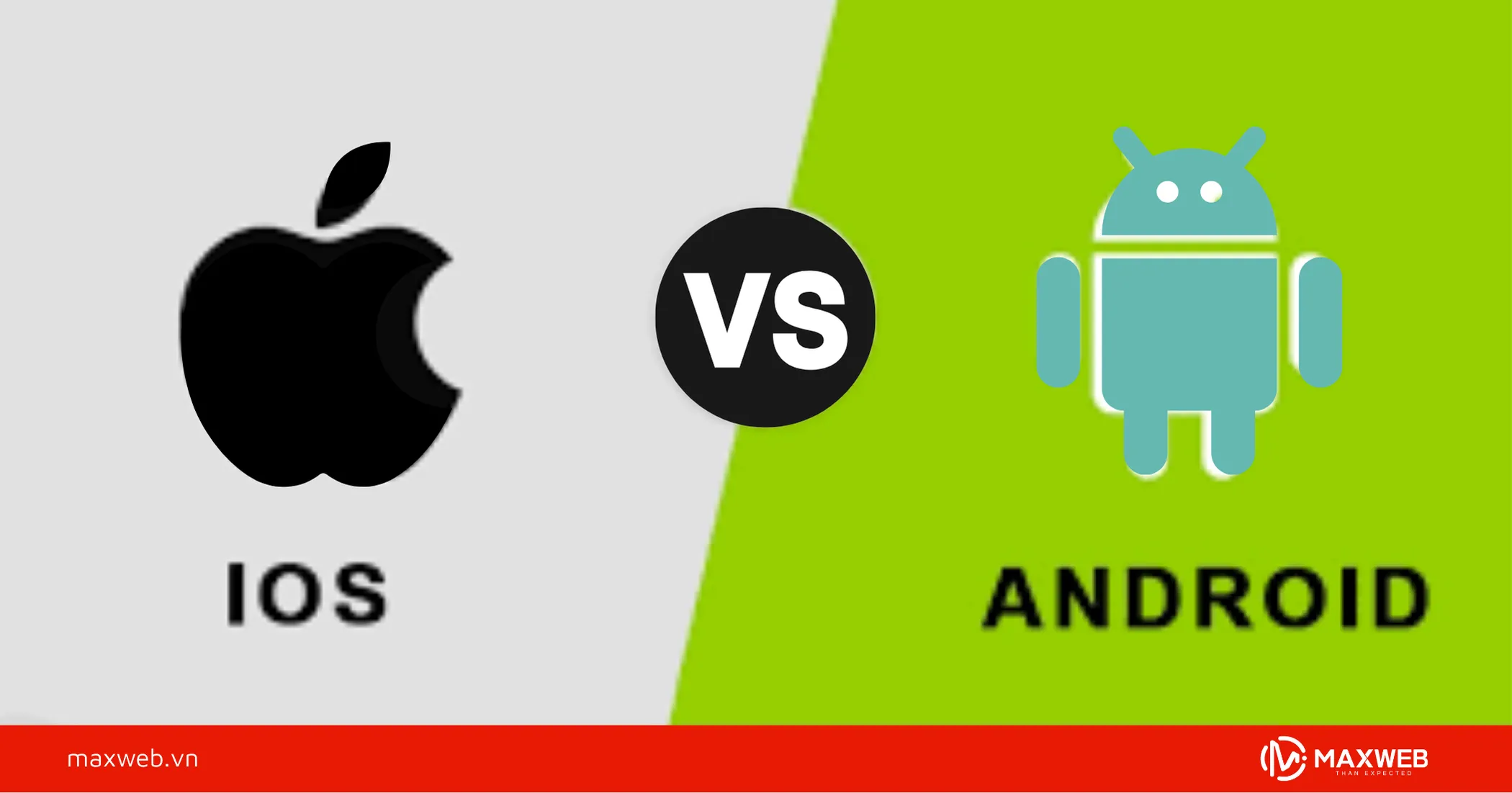
Hiển thị tốc độ trên Google Map mang lại nhiều lợi ích thiết thực cho người lái xe. Chỉ với vài thao tác đơn giản, bạn có thể dễ dàng bật và sử dụng cách hiển thị tốc độ trên Google Map IOS để theo dõi vận tốc trong suốt hành trình. Hãy đảm bảo cập nhật ứng dụng thường xuyên để trải nghiệm đầy đủ tính năng này và luôn lái xe an toàn trên mọi tuyến đường.
CÔNG TY TNHH GIẢI PHÁP CÔNG NGHỆ VÀ TRUYỀN THÔNG MBS
Hotline: 0985.84.1715 / 0936.387.929
Email: info@maxweb.vn
Fanpage: Maxweb.vn
VP Đại Diện: Số 4 ngõ 1150 đường Láng, phường Láng, Thành phố Hà Nội
Trụ Sở Chính: Số 37D1 ngõ 20 Hồ Tùng Mậu, phường Nghĩa Đô, Thành phố Hà Nội
VP Hồ Chí Minh: Villa Compound, 41 Ngô Quang Huy, phường An Khánh, Hồ Chí Minh